Premiere如何解决录音时出现的回声?Premiere是一款专业使用的视频编辑软件,我们还可以用它来录制声音,有很多Premiere的新用户在使用其录音功能时往往会出现回声致使录制达不到预期效果,下面分享吧小编带来了录音出现回声的解决方法介绍,感兴趣的朋友快来围观吧!
方法/步骤
原因一
1、在任务栏右下角右击扬声器图标,点击【声音】,进入界面,点击【录制】,鼠标右击【线路】,然后点击【属性】。
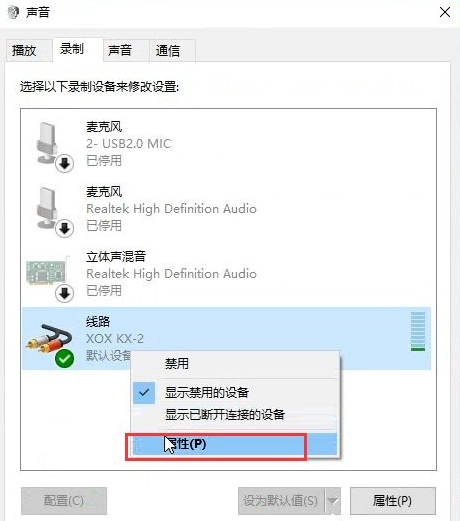
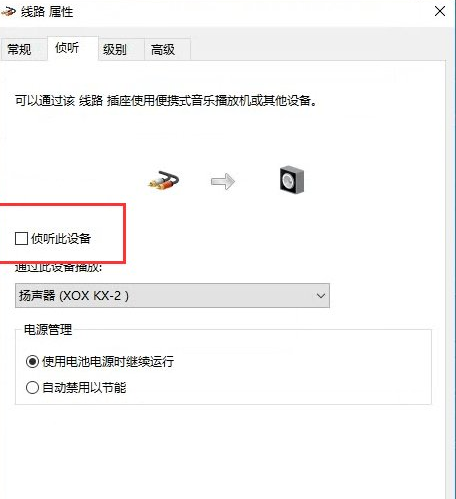
原因二
1、打开Premiere软件,新建一个项目,作为例子,然后在菜单栏中点击【编辑】——【首选项】——【音频】。
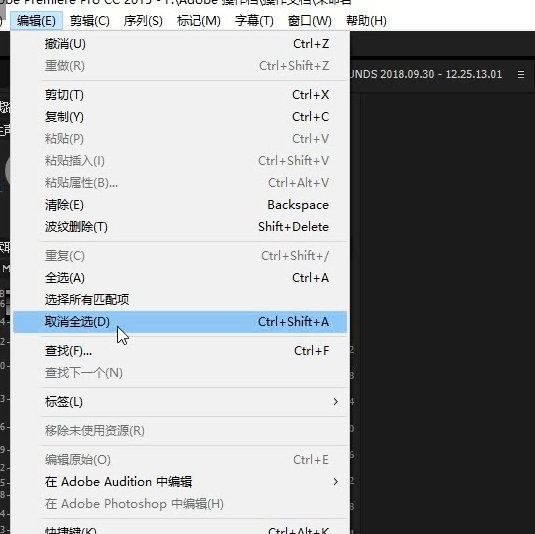
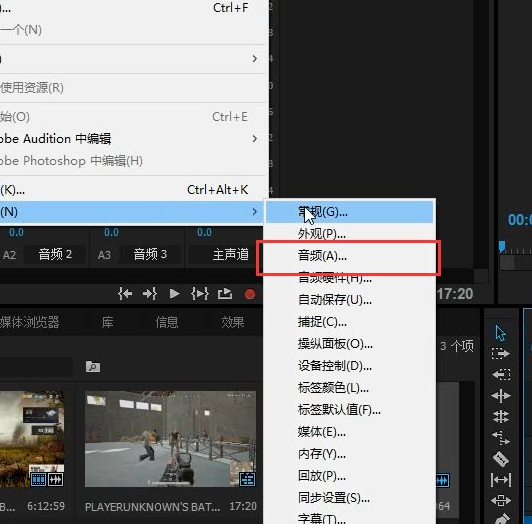
2、如图,点击【音频】——【时间轴录制期间静音输入】,勾选该项目, 点击确定,就不会听到回音了。
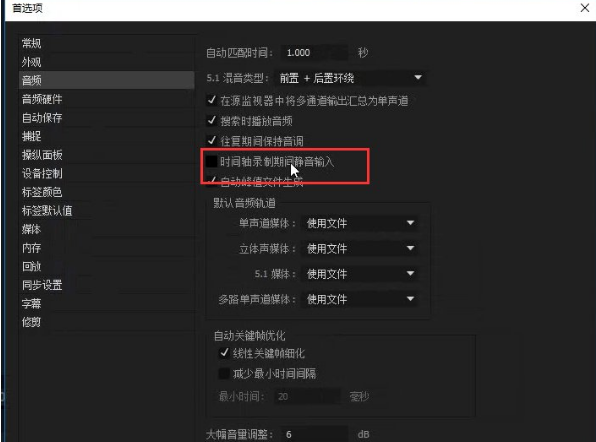
视频剪辑相关攻略推荐:


















